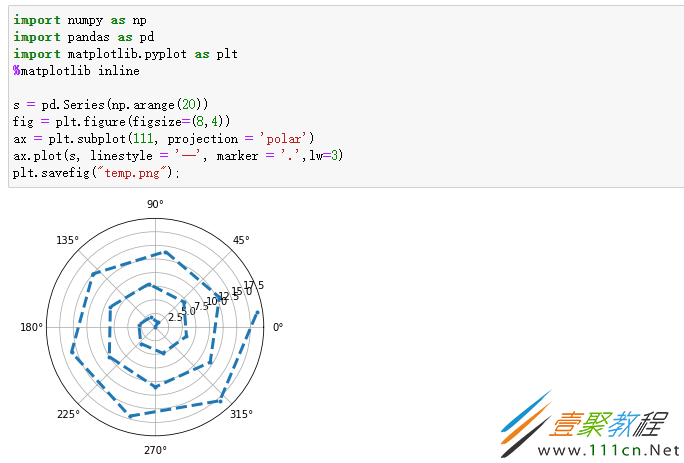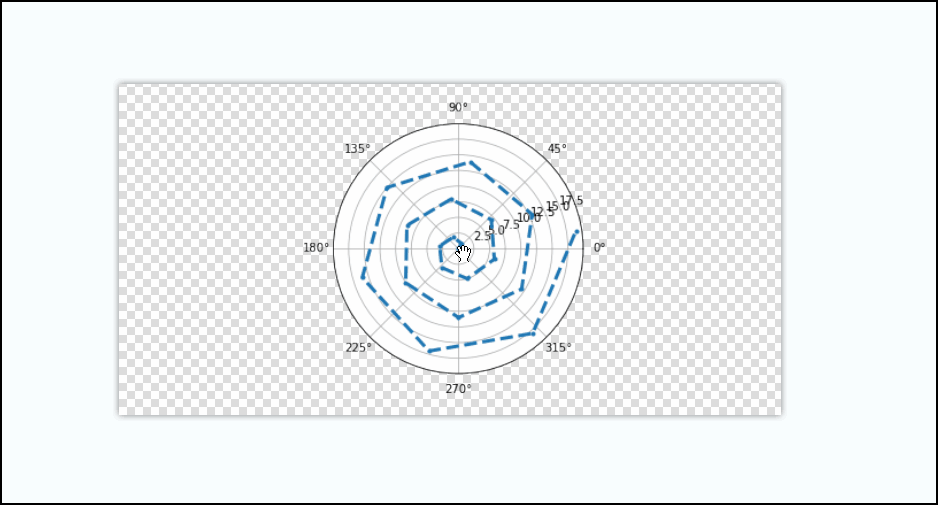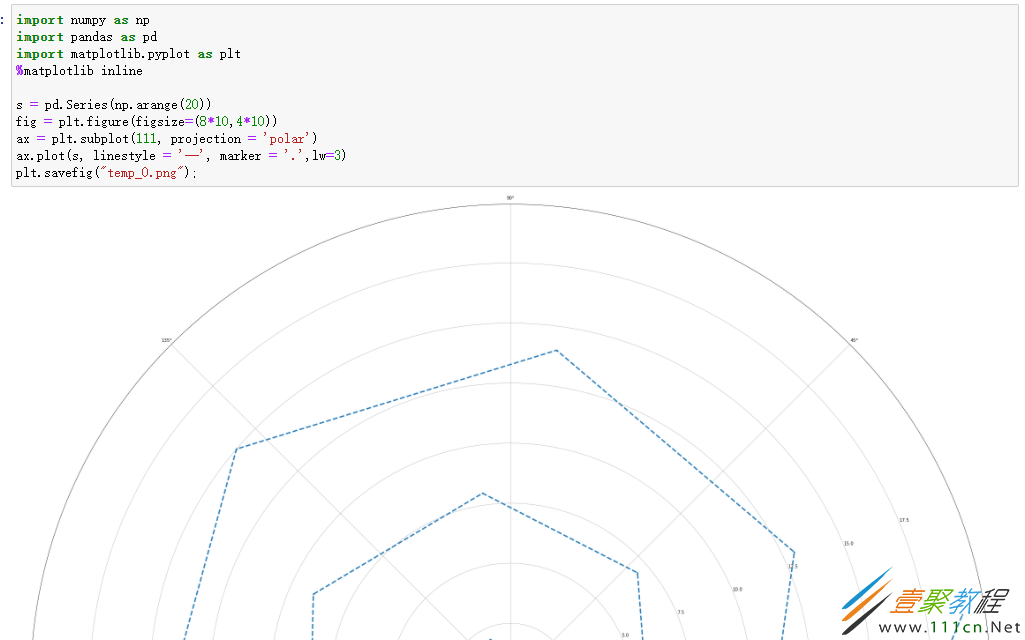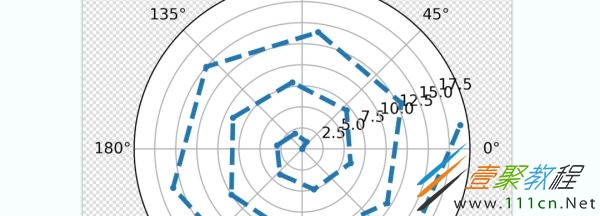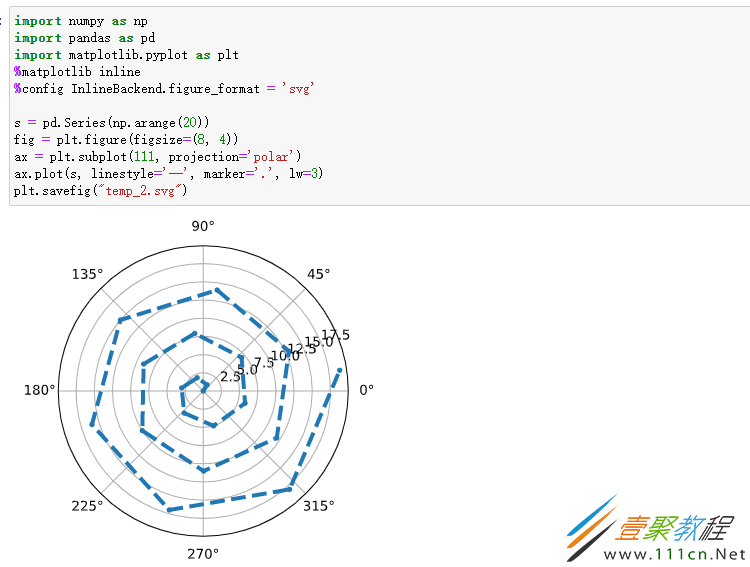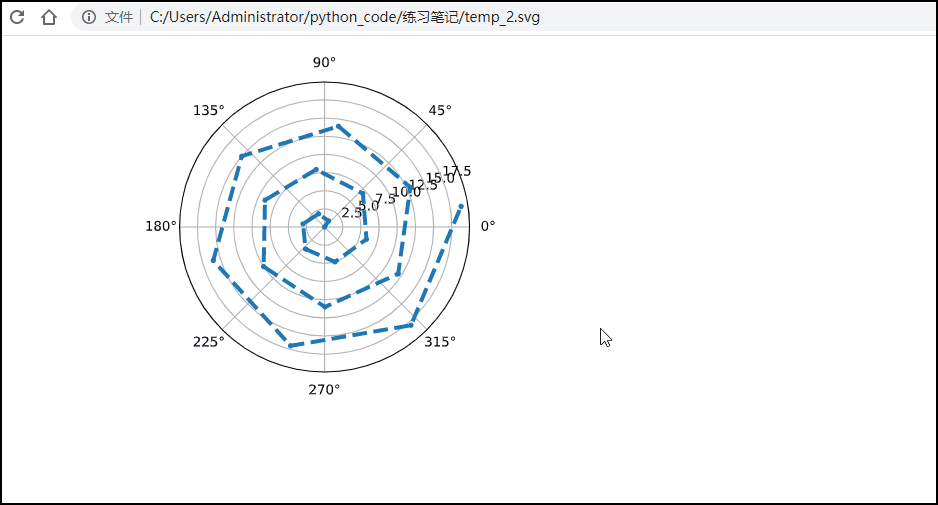最新下载
热门教程
- 1
- 2
- 3
- 4
- 5
- 6
- 7
- 8
- 9
- 10
Python数据可视化JupyterNotebook绘图生成高清图片代码示例
时间:2022-06-25 01:42:03 编辑:袖梨 来源:一聚教程网
本篇文章小编给大家分享一下Python数据可视化JupyterNotebook绘图生成高清图片代码示例,文章代码介绍的很详细,小编觉得挺不错的,现在分享给大家供大家参考,有需要的小伙伴们可以来看看。
问题:如何在jupyter notebook,用Matplotlib画图时能够更“高清”?
解决办法
先举个小例子,用 Matplotlib 绘制极坐标图:
import numpy as np
import pandas as pd
import matplotlib.pyplot as plt
%matplotlib inline
s = pd.Series(np.arange(20))
fig = plt.figure(figsize=(8, 4))
ax = plt.subplot(111, projection='polar')
ax.plot(s, linestyle='--', marker='.', lw=3)
plt.savefig("temp.png")
打开保存到当前工作目录里的temp.png,放大之后就会发现确实“像素略渣”
一些小伙伴可能会说,那修改图像像素尺寸不就行了。
确实可以,不过要记得同时修改所有的像素尺寸,而不是只改图像大小,否则就会像下面一样????
我们可以在保存图像时,增加一些参数。
比如dpi就是分辨率,每英寸的点数。
s = pd.Series(np.arange(20))
fig = plt.figure(figsize=(8, 4))
ax = plt.subplot(111, projection='polar')
ax.plot(s, linestyle='--', marker='.', lw=3)
plt.savefig("temp_1.png", dpi=500, bbox_inches='tight')
另一个参数bbox_inches: 只有图形给定部分会被保存。设置为“tight”用以恰当的匹配所保存的图形。
这样生成的图像就足够高清了。
想让图像高清,还有另外一种方法。
之前跟大家介绍过一些魔法命令,比如%matplotlib inline 可以在Ipython编译器里直接使用,功能是可以内嵌绘图,并且可以省略掉plt.show()这一步。
我们可以再增加一行配置,就能让 Matplotlib 在 Jupyter Notebook 上面输出高清矢量图了。
%config InlineBackend.figure_format = 'svg'
输出的格式是svg,这样浏览器就可以渲染出矢量图了。
更改保存格式,就得到了高清的矢量图。
第二种方法使用了Jupyter notebook 中的魔法命令,可以设定显示图片的分辨率。
同样的参数设置还有:
%config InlineBackend.figure_format = "png" %config InlineBackend.figure_format = "svg" %config InlineBackend.figure_format = "retina"
在分辨率较高的屏幕(例如 Retina 显示屏)上,Jupyter Notebook 中的默认图像可能会显得模糊。
可以在 %matplotlib inline 之后使用%config InlineBackend.figure_format = "retina"
来呈现分辨率较高的图像。
相关文章
- 我的世界附魔等级上限怎么修改指南 高等级武器附魔教程 04-27
- 我的世界蜜蜂怎么养殖 蜂蜜获取途径一览 04-27
- 开放空间琳怎么培养 开放空间琳泽西培养攻略大全 04-27
- 我的世界基础物品合成大全 实用道具制作指南 04-27
- 我的世界瞬间伤害药水怎么制作 强力战斗药水配方介绍 04-27
- 开放空间诗怎么培养 开放空间诗歌爱瑠培养攻略大全 04-27